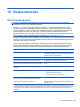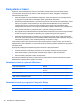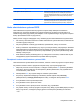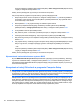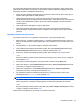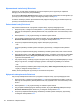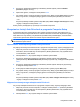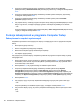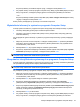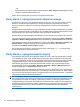Notebook PC User Manual - Windows XP
Aby zastosować zabezpieczenie DriveLock do wewnętrznego dysku twardego, należy ustawić hasło
użytkownika i hasło główne w programie Computer Setup. Należy uwzględnić następujące zalecenia
dotyczące korzystania z zabezpieczenia DriveLock:
●
Dostęp do dysku twardego zabezpieczonego za pomocą funkcji DriveLock jest możliwy tylko po
podaniu hasła użytkownika lub hasła głównego.
●
Hasło użytkownika powinno być stosowane przez osobę, która korzysta z komputera i
zabezpieczonego dysku twardego podczas codziennej pracy. Hasło główne może być stosowane
zarówno przez administratora systemu, jak i przez osobę korzystającą z komputera podczas
codziennej pracy.
●
Hasło użytkownika i hasło główne mogą być takie same.
●
Hasło użytkownika lub hasło główne można usun
ąć tylko przez wyłączenie zabezpieczenia
DriveLock napędu. Zabezpieczenie DriveLock napędu można wyłączyć tylko za pomocą hasła
głównego.
Ustawianie hasła funkcji DriveLock
Aby ustawić hasło DriveLock w programie Computer Setup, wykonaj następujące kroki:
1. Włącz komputer, a następnie naciśnij klawisz esc podczas wyświetlania komunikatu „Press the
ESC key for Startup Menu” (Naciśnij klawisz ESC, aby wyświetlić menu uruchomieniowe) u dołu
ekranu.
2. Naciśnij klawisz f10, aby uzyskać dostęp do ustawień systemu BIOS.
3. Użyj urządzenia wskazującego lub klawiszy strzałek, aby wybrać Security (Zabezpieczenia) >
DriveLock Password (Hasło DriveLock), a następnie naciśnij klawisz enter.
4. Za pomocą urządzenia wskazującego kliknij symbol dysku twardego, który chcesz chronić.
– lub –
Za pomocą klawiszy strzałek wybierz symbol dysku twardego, który chcesz chronić, a następnie
naciśnij klawisz enter.
5. Przeczytaj komunikat ostrzegawczy. Aby kontynuować, wybierz przycisk YES (TAK).
6. Wpisz hasł
o główne w polach New password (Nowe hasło) i Verify new password (Potwierdź
nowe hasło), a następnie naciśnij klawisz enter.
7. Wpisz hasło użytkownika w polach New password (Nowe hasło) i Verify new password
(Potwierdź nowe hasło), a następnie naciśnij klawisz enter.
8. Aby potwierdzić ustawienie zabezpieczenia DriveLock na wybranym dysku, wpisz w polu
potwierdzenia słowo DriveLock i naciśnij klawisz enter.
UWAGA: W potwierdzeniu DriveLock wielkość liter jest uwzględniana.
9. Aby zapisać zmiany i zamknąć program Computer Setup, kliknij przycisk Save (Zapisz) w lewym
dolnym rogu ekranu, a następnie postępuj zgodnie z instrukcjami wyświetlanymi na ekranie.
– lub –
Za pomocą klawiszy strzałek wybierz kolejno File (Plik) > Save changes and exit (Zapisz zmiany
i wyjdź), a następnie naciśnij klawisz enter.
Zmiany zaczną obowiązywać po ponownym uruchomieniu komputera.
Korzystanie z haseł 93